移动端网站设计中图片与视频的优化处理 分类:公司动态 发布时间:2025-09-04
在移动端网站设计中,图片和视频的优化处理至关重要,它直接关系到用户体验、页面加载速度以及流量消耗。以下将详细介绍相关的优化策略和方法。
一、图片优化策略
1. 选择合适的图片格式
(1)JPEG 格式:适用于色彩丰富、细节较多的照片类图片。它采用有损压缩算法,能在保持较好视觉效果的同时将文件大小压缩至较小。在展示风景照片、人物写真等图片时,JPEG 格式是不错的选择。开发者可通过调整压缩质量参数,在确保图片质量能被接受的情况下进一步减小文件大小,一般将压缩质量设置在 60% - 80% 之间,既能保证清晰度,又能有效控制文件体积。但它不支持透明度,对于需要透明效果的图片不太适用。
(2)PNG 格式:分为 PNG - 8 和 PNG - 24。PNG - 8 适用于简单图形、图标这类元素,支持索引色和透明度,文件大小相对较小。PNG - 24 则适用于对色彩要求较高且需要透明度的图片,如复杂的图标、带有透明背景的图片元素等,但文件大小相对较大。使用 PNG - 8 时要注意其色彩表现有限,对于色彩丰富的图片可能会出现失真情况。例如,网站的导航图标、按钮图标等,可以使用 PNG - 8 格式;而对于一些需要透明效果且色彩较为丰富的产品展示图片,可能需要选择 PNG - 24 格式,不过要注意进行适当的压缩处理。
(3)WebP 格式:这是一种新兴的图片格式,具备出色的压缩比,在同等质量下,文件大小比 JPEG 和 PNG 更小。同时,它还支持有损和无损压缩,以及透明度。然而,WebP 格式目前的兼容性存在一定问题,部分老旧浏览器并不支持。为了兼顾不同浏览器的兼容性,可以采用渐进式加载方式,先检测浏览器是否支持 WebP,如果支持就加载 WebP 格式图片,否则加载其他格式图片。例如,通过以下 JavaScript 代码进行检测:
const isSupported = await isWebPSupported();
const img = document.createElement('img');
img.src = isSupported? 'image.webp' : 'image.jpg';
(4)AVIF 格式:基于 AV1 视频编解码器的图像格式,提供更好的压缩率和质量。但目前其兼容性也存在一定局限,使用时同样需要考虑回退方案 。不过随着技术的发展,其支持度有望逐步提升。
2. 图片压缩
(1)使用图像编辑工具压缩:像 Adobe Photoshop、Sketch 等专业图像编辑工具都具备图片压缩功能。在 Photoshop 中,可通过 “存储为 Web 所用格式” 选项,调整压缩参数,例如质量、分辨率等,以达到理想的压缩效果。对于一张用于移动 Web 页面展示的图片,将分辨率设置为 72dpi(适用于屏幕显示),并依据图片内容和质量要求,合理调整压缩质量,进而减小文件大小。
(2)在线压缩工具:若没有安装专业图像编辑工具,也可使用一些在线压缩工具,如 TinyPNG、Compressor.io 等。这些工具操作简便,只需上传图片,就能自动进行压缩,并提供多种压缩选项。TinyPNG 采用智能压缩算法,在保持图片质量的同时,能大幅减小文件大小,而且支持批量压缩,非常适合开发者对大量图片进行预处理。
(3)自动化构建工具压缩:在开发过程中,还可借助自动化构建工具,如 Webpack、Gulp 等,实现图片的自动化压缩。以 Webpack 为例,可以使用 image - webpack - loader 插件,在打包过程中对图片进行压缩。首先安装插件,然后在 Webpack 配置文件中添加如下配置:
module.exports = {
module: {
rules: [
{
test: /\.(png|jpg|gif)$/,
use: [
{
loader: 'file-loader',
options: {
name: 'images/[name].[ext]'
}
},
{
loader: 'image - webpack - loader',
options: {
progressive: true,
quality: 65,
pngquant: {
quality: [0.65, 0.90],
speed: 4
},
gifsicle: {
interlaced: false
},
mozjpeg: {
quality: 75
}
}
}
]
}
]
}
};
如此一来,每次打包时,Webpack 会自动对符合条件的图片进行压缩,提高开发效率。
3. 响应式图片
移动设备的屏幕尺寸和分辨率各不相同,为确保图片在各种设备上都能清晰、高效地展示,需要运用响应式图片技术。
(1)srcset 属性:srcset 属性允许我们提供多个不同分辨率的图片源,浏览器会根据设备的屏幕像素密度和视口大小,自动选择最合适的图片进行加载。例如:
<img src="small.jpg"
srcset="medium.jpg 1000w, large.jpg 2000w"
alt="示例图片">
在这个例子中,src 属性指定了一个默认的图片源,srcset 属性列出了不同分辨率的图片及其对应的宽度描述符(以 “w” 为单位)。浏览器会根据自身的屏幕宽度和像素密度,选择最合适的图片加载,避免加载过大或过小的图片,从而节省流量和加载时间。
(2)picture 元素:picture 元素提供了更为灵活的图片选择方式,可以根据多种条件(如媒体查询、图片格式支持等)来选择图片。例如,根据屏幕宽度选择不同的图片:
<picture>
<source media="(max-width: 600px)" srcset="small - screen.jpg">
<source media="(max-width: 1200px)" srcset="medium - screen.jpg">
<img src="large - screen.jpg" alt="示例图片">
</picture>
这里,source 元素根据媒体查询条件,为不同屏幕宽度的设备提供了相应的图片源。如果浏览器不支持 picture 元素,会直接加载 img 标签中的图片。此外,还能结合图片格式支持来选择图片,如:
<picture>
<source type="image/webp" srcset="image.webp">
<source type="image/jpeg" srcset="image.jpg">
<img src="image.jpg" alt="示例图片">
</picture>
这样,支持 WebP 格式的浏览器会优先加载 WebP 格式的图片,不支持的则加载 JPEG 格式图片。
4. 图片懒加载
在移动 Web 页面中,尤其是包含大量图片的页面,图片懒加载是一项极为重要的优化技术。它可以避免在页面加载时一次性加载所有图片,而是当图片即将进入视口时才进行加载,从而提高页面的初始加载速度,节省流量。
(1)使用原生的 loading 属性:现代浏览器支持在 img 标签上使用 loading="lazy" 属性来实现图片懒加载。例如:
<img src="image.jpg" loading="lazy" alt="示例图片">
这样,浏览器会在图片即将进入视口时才开始加载,大大减轻了页面的初始加载负担。
(2)JavaScript 实现懒加载:对于不支持原生 loading 属性的浏览器,可以使用 JavaScript 来实现图片懒加载。常用的方法是监听 scroll 事件,判断图片是否即将进入视口,如果是则动态设置图片的 src 属性进行加载。例如,使用 IntersectionObserver API 实现懒加载:
const lazyImages = document.querySelectorAll('img[data - lazy]');
const observer = new IntersectionObserver((entries, observer) => {
entries.forEach(entry => {
if (entry.isIntersecting) {
const img = entry.target;
img.src = img.dataset.lazy;
observer.unobserve(img);
}
});
});
lazyImages.forEach(image => {
observer.observe(image);
});
这段代码通过 IntersectionObserver 监听图片元素是否进入视口,当图片进入视口时,将 data - lazy 属性的值赋给 src 属性,从而实现图片的懒加载。
5. CDN 加速
CDN(内容分发网络)是一种分布式的网络架构,通过在全球各地部署节点服务器,将图片等静态资源缓存到离用户最近的节点,从而加快资源的加载速度。在移动 Web 开发中,使用 CDN 加速图片加载是一种非常有效的优化策略。选择合适的 CDN 服务商至关重要,市面上存在众多 CDN 服务商,如七牛云、阿里云 CDN、腾讯云 CDN 等。在选择时,需要考虑服务商的节点分布、带宽质量、价格以及稳定性等因素。
二、视频优化策略
1. 编码与格式选择
(1)H.264/HEVC:H.264 是一种高效的视频编码标准,提供了良好的压缩率和广泛的支持,在移动端应用较为普遍。HEVC(H.265)相较于 H.264 提供了更高的压缩效率,能在相同画质下进一步减小文件大小,但对设备解码能力有一定要求。对于大多数移动设备,H.264 依然是兼容性和性能平衡较好的选择,而对于一些中高端设备,可以考虑提供 HEVC 格式的视频以节省流量。
(2)VP9/AV1:VP9 是谷歌推出的开源编码器,特别适合在线流媒体,能够在保持高质量的同时大幅减小文件大小。AV1 是下一代编码标准,正在逐渐普及,其编码效率更高,能提供更好的画质和压缩比。但目前 VP9 和 AV1 在移动端的支持还不够广泛,使用时需要搭配兼容性方案,例如同时提供 H.264 格式作为回退。
2. 自适应比特率流(ABR)
(1)动态调整:根据用户的网络状况自动切换不同分辨率和比特率的视频流,确保流畅播放而不卡顿。这需要服务器端具备相应的技术支持,能够根据客户端反馈的网络信息,实时调整视频流的参数。例如,当用户处于网络信号较弱的环境时,自动降低视频分辨率和比特率,以保证视频能够流畅播放;而当网络状况良好时,提供更高质量的视频流。
(2)多码率分发:为不同设备和网络环境准备多个版本的视频文件,优化观看体验。可以预先根据常见的移动设备类型和网络带宽情况,生成不同分辨率(如 240p、360p、480p、720p 等)和比特率的视频版本,客户端根据自身设备和网络状况请求最合适的版本。例如,对于低配置手机或网络流量有限的用户,提供 240p 或 360p 分辨率的视频;而对于高端手机且网络条件较好的用户,提供 720p 甚至更高分辨率的视频。
3. 视频预加载与缓存
(1)预加载关键片段:在页面加载初期,提前加载视频的关键片段,如开头部分,这样当用户点击播放时能够更快地开始播放,减少等待时间。可以通过设置视频的预加载属性来实现,例如在 HTML5 的 video 标签中使用 preload="metadata",它会加载视频的元数据(如时长、尺寸等),而 preload="auto" 则会尝试提前加载部分视频内容。但要注意,过度预加载可能会消耗用户不必要的流量,因此需要根据实际情况合理设置。
(2)利用缓存机制:结合浏览器的缓存功能,将播放过的视频片段缓存起来,当用户再次访问相同视频时,直接从缓存中读取,减少网络请求。对于一些经常被访问的视频内容,可以通过设置合适的缓存头信息,让浏览器在一定时间内缓存视频文件。例如,在服务器端设置 Cache - Control 头,指定缓存的过期时间:
Cache - Control: max - age = 31536000
这表示该视频文件可以被缓存一年,期间用户再次访问相同视频时,若缓存未过期,则直接从本地缓存读取,无需再次下载。
4. 视频尺寸适配
根据移动设备的屏幕尺寸和分辨率,对视频进行合理的尺寸适配。避免视频尺寸过大导致在小屏幕设备上显示不全或加载缓慢,同时也不能过小影响观看体验。可以通过 CSS 样式或视频编码时设置合适的分辨率来实现。例如,在 CSS 中设置视频容器的宽度和高度,使其根据设备屏幕自适应:
.video - container {
width: 100%;
height: auto;
}
在视频编码时,根据常见的移动设备屏幕尺寸,选择合适的分辨率进行编码,如对于大多数手机竖屏场景,选择 360p 或 480p 分辨率,对于横屏场景,选择 720p 分辨率等。同时,在 HTML5 的 video 标签中,可以通过 width 和 height 属性指定视频的显示尺寸:
<video width="320" height="240" controls>
<source src="video.mp4" type="video/mp4">
您的浏览器不支持视频播放。
</video>
5. 视频封面优化
视频封面是用户在未播放视频前看到的第一印象,优化视频封面也能提升用户体验。选择具有代表性、吸引人的视频画面作为封面图片,并对封面图片进行优化处理,如选择合适的格式(可参考上述图片格式选择策略)、进行压缩等,以确保封面图片能够快速加载显示。此外,可以为封面图片添加一些引导性元素,如播放按钮图标,让用户更直观地知道该区域可点击播放视频。在 HTML5 的 video 标签中,可以通过 poster 属性指定视频封面图片的路径:
<video poster="cover.jpg" controls>
<source src="video.mp4" type="video/mp4">
您的浏览器不支持视频播放。
</video>
三、优化后的性能监测与调试
在完成图片和视频的优化配置后,需通过专业工具监测实际效果,及时发现潜在问题并调整策略,确保优化方案落地生效。
1. 核心性能指标监测
(1)LCP(最大内容绘制):作为 Core Web Vitals 核心指标之一,LCP 直接反映页面关键内容(常为图片或视频封面)的加载速度。移动端需确保 LCP 值控制在2.5 秒以内,若超过则需排查优化点 —— 例如是否存在未压缩的大尺寸图片、CDN 节点响应延迟,或懒加载配置错误导致关键图片加载滞后。
可通过 Chrome DevTools 的「Performance」面板录制页面加载过程,定位 LCP 元素;也可借助 Google Search Console 的「Core Web Vitals」报告,查看用户真实访问场景下的 LCP 数据。
(2)CLS(累积布局偏移):图片或视频加载时若未预设容器尺寸,可能导致页面布局跳动,影响用户体验。需将 CLS 值控制在0.1 以内,优化方法包括:
a. 为图片 / 视频容器设置固定宽高比(如通过aspect-ratio: 16/9属性),避免加载后尺寸突变;
b. 使用width和height属性定义图片原始尺寸,浏览器会预留相应空间;
c. 避免在图片加载完成后动态插入内容,导致页面重排。
(3)视频加载与播放指标:重点关注「首帧加载时间」(从请求到首帧显示≤3 秒)和「卡顿率」(播放中缓冲次数≤1 次 / 分钟)。可通过 Video.js、Plyr 等播放器插件统计实时数据,若卡顿频繁,需检查:
a. 自适应比特率(ABR)切换逻辑是否灵敏,是否能根据网络波动及时降码率;
b. 视频片段缓存策略是否有效,是否存在重复请求未缓存片段的情况。
2. 调试工具推荐
(1)Chrome DevTools:
a.「Network」面板:筛选「Img」「Media」类型资源,查看加载时间、文件大小、HTTP 状态码,识别未压缩或重复加载的资源;通过「Throttling」模拟 3G/4G 弱网环境,测试懒加载和 ABR 切换效果。
b.「Coverage」面板:检测图片格式兼容性,例如 WebP 图片在老旧浏览器(如 iOS 14 以下 Safari)是否触发回退方案,避免出现空白或破碎图标。
(2)Lighthouse:批量扫描页面图片与视频优化问题,生成详细报告,包括:
a. 未使用响应式图片(如未添加srcset属性);
b. 视频未启用硬件加速解码(可通过preload="auto"结合 H.264 编码优化);
c. 图片 / 视频资源未设置缓存头(如缺失Cache-Control或Expires字段)。
(3)第三方监测平台:
a. 阿里云 ARMS、百度统计:追踪不同地区、设备型号的资源加载速度,定位 CDN 节点覆盖不足的区域;
b. Sentry:捕获视频播放错误(如解码失败、源文件损坏),及时修复异常场景。
四、特殊场景下的优化策略
针对移动端复杂的使用环境(如弱网、低配置设备、特殊网络场景),需制定针对性优化方案,确保全场景下的用户体验。
1. 弱网环境优化(网速<1Mbps)
(1)图片降级策略:
a. 优先加载低分辨率缩略图(如 200px 宽),待网络恢复后再加载高清图,通过data-src存储高清地址,src存储缩略图地址,示例:
<img src="low-res-image.jpg" data-src="high-res-image.webp"
loading="lazy" class="lazyload">
b. 禁用非关键图片的懒加载预加载(如底部广告图),仅在用户滚动至可视区域时再请求,减少初始加载压力。
(2)视频极简模式:
a. 弱网下自动隐藏视频控件(如进度条、音量键),仅保留播放 / 暂停按钮,减少 DOM 元素渲染开销;
b. 提供「音频模式」选项,允许用户关闭视频画面,仅播放音频,流量消耗减少 70% 以上(适合新闻、播客类视频)。
2. 低配置设备优化(如 Android 8.0 以下、2GB 内存设备)
(1)图片解码优化:
a. 避免使用超大尺寸图片(如超过 2000px 宽),低配置设备解码大图片易导致内存溢出,建议将图片最大宽度限制为设备屏幕宽度的 2 倍(如手机屏幕宽 360px,图片最大宽 720px);
b. 禁用 PNG-24 格式,改用 PNG-8 或 WebP(无损压缩),减少解码计算量。
(2)视频硬件解码适配:
a. 检测设备是否支持硬件解码(通过navigator.hardwareConcurrency判断 CPU 核心数,<4 核设备优先使用 H.264 编码);
b. 关闭视频倍速播放、画中画等高级功能,减少 CPU 占用,避免播放卡顿。
3. 跨境 / 多地区场景优化
(1)CDN 多区域部署:
a. 针对东南亚、欧美等跨境用户,选择覆盖对应区域的 CDN 服务商(如 Cloudflare、Akamai),将图片 / 视频缓存至当地节点,降低跨洲传输延迟;
b. 对小语种地区的图片资源(如带文字的 Banner 图),采用「Base64 编码 + 按需加载」,避免因语言版本多导致的资源冗余(仅在用户切换语言时加载对应图片)。
(2)合规性优化:
a. 欧盟 GDPR 地区:视频加载前需获取用户同意(避免自动播放收集用户行为数据),可通过弹窗提示,用户确认后再初始化视频播放器;
b. 高流量费用地区(如部分非洲国家):默认加载低码率视频(如 240p),并提供「高清模式」开关,由用户自主选择是否消耗更多流量。
五、优化效果验证与迭代
1. A/B 测试对比:
(1)针对图片格式(WebP vs JPEG)、视频码率(720p vs 480p)、懒加载策略(原生 loading vs IntersectionObserver)设置对照组,统计关键指标差异(如 LCP 提升率、流量消耗降低比例);
(2)例如:某电商网站测试显示,将商品图从 JPEG 改为 WebP 后,LCP 平均减少 0.8 秒,页面转化率提升 3.2%。
2. 定期迭代优化:
(1)每季度更新浏览器兼容性数据(参考caniuse.com),逐步扩大 WebP、AVIF、AV1 等高效格式的使用范围;
(2)根据用户设备数据(如新增大量 iOS 17 设备),调整视频编码策略(如优先提供 HEVC 格式,减少 H.264 版本的资源存储);
(3)监控 CDN 成本变化,对访问量低的图片 / 视频资源,从 CDN 迁移至低成本对象存储(如阿里云 OSS),降低运维费用。
六、新兴技术与进阶优化手段
随着移动端技术迭代,新的优化方案不断涌现,合理应用可进一步提升资源加载效率与用户体验,同时兼顾未来技术兼容性。
1. 图片进阶优化技术
(1)渐进式 JPEG 与交错 PNG:
a. 渐进式 JPEG 加载时先显示模糊轮廓,再逐步清晰,避免用户长时间等待空白;交错 PNG 则分多次扫描显示,提升加载过程中的视觉反馈。在 Photoshop 导出时,勾选 “渐进式” 选项即可生成,适合首页 Banner、产品详情页主图等关键图片,尤其在弱网环境下能有效缓解用户焦虑。
b. 注意:渐进式 JPEG 解码时对设备 CPU 占用略高,低配置设备(如 Android 7.0 以下)需谨慎使用,可通过浏览器 UA 判断,仅在中高端设备加载。
(2)SVG 图标与矢量图优化:
a. 对于图标、Logo 等简单图形,优先使用 SVG 格式,其文件体积小(通常<10KB)、支持无限缩放且无失真,还可通过 CSS 动态修改颜色、尺寸,减少多版本图标资源冗余。
b. 优化技巧:使用 SVGOMG 工具移除冗余代码(如注释、无用属性),压缩文件体积;通过viewBox属性控制显示范围,避免多余空白区域;对复杂 SVG(如包含渐变、滤镜),可转为 Base64 编码嵌入 HTML,减少 HTTP 请求。
(3)图像内容自适应压缩:
a. 借助 AI 驱动的图像压缩工具(如 Squoosh、ShortPixel),根据图片内容智能调整压缩策略 —— 例如人物图片保留面部细节,风景图片优化色彩过渡,在相同压缩率下比传统工具提升 15%-20% 的视觉质量。
b. 企业级应用:电商平台可集成 AWS Lambda+Sharp.js,实现用户上传图片时自动检测内容类型(商品、人像、场景),匹配最优压缩参数,同时生成多分辨率版本适配不同设备。
2. 视频进阶优化技术
(1)碎片化视频加载(HLS/DASH):
a. 采用 HLS(HTTP Live Streaming)或 DASH(Dynamic Adaptive Streaming over HTTP)协议,将视频分割为 10-30 秒的小片段,用户播放时仅加载当前片段,减少初始加载等待时间。同时支持动态码率切换,例如用户从 WiFi 切换至 4G 时,自动从 1080p 片段切换为 480p 片段,避免卡顿。
b. 实现方式:通过 FFmpeg 工具将视频转码为 HLS 格式(生成.m3u8 索引文件与.ts 片段文件),前端使用 video.js 配合 hls.js 插件加载,示例代码:
<video id="hls-video" controls></video>
<script src="https://cdn.jsdelivr.net/npm/hls.js@latest"></script>
<script>
const video = document.getElementById('hls-video');
if (Hls.isSupported()) {
const hls = new Hls();
hls.loadSource('video.m3u8');
hls.attachMedia(video);
}
</script>
(2)视频预加载智能调控:
a. 基于用户行为预测预加载内容,例如当用户停留视频封面超过 2 秒,或滑动页面时视频进入视口 30%,开始预加载前 30 秒片段;若用户 10 秒内未点击播放,则停止预加载并释放资源,避免流量浪费。
b. 结合页面停留时长数据优化:通过百度统计获取用户平均页面停留时间(如 5 分钟),对时长超过 10 分钟的长视频,仅预加载前 2 分钟片段,后续根据播放进度动态加载,减少初始加载压力。
(3)WebM/AV1 格式落地策略:
a. 针对支持 WebM 格式的浏览器(如 Chrome、Firefox),优先加载 WebM 视频(比 MP4 小 30%);对支持 AV1 的浏览器(如 Chrome 85+、Edge 85+),提供 AV1 格式(比 WebM 小 20%),通过<picture>元素实现多格式回退:
<video controls>
<source src="video.av1.mp4" type="video/mp4; codecs=av01.0.05M.08">
<source src="video.webm" type="video/webm">
<source src="video.mp4" type="video/mp4">
</video>
b. 兼容性处理:通过caniuse.com实时监测浏览器支持情况,每季度更新回退规则,目前 AV1 在移动端覆盖约 65% 设备,可优先在视频流量大的场景(如短视频平台)试点使用。
七、常见问题与解决方案
在优化实践中,常遇到兼容性异常、性能波动等问题,需针对性排查并制定解决方案,避免影响用户体验。
1. 图片优化常见问题
(1)WebP 格式在 iOS Safari 兼容性问题:
问题表现:iOS 14 及以下 Safari 浏览器不支持 WebP 格式,若未设置回退方案,会显示破碎图片。
解决方案:
a. 服务端检测 UA,对 iOS 14 以下设备返回 JPEG/PNG 格式;
b. 前端通过 JavaScript 检测 WebP 支持性,示例:
function checkWebPSupport() {
return new Promise((resolve) => {
const img = new Image();
img.onload = () => resolve(img.width === 1);
img.onerror = () => resolve(false);
img.src = 'data:image/webp;base64,UklGRiIAAABXRUJQVlA4IBYAAAAwAQCdASoBAAEADsD+JaQAA3AAAAAA';
});
}
// 使用
checkWebPSupport().then(supported => {
const imgSrc = supported ? 'image.webp' : 'image.jpg';
document.querySelector('img').src = imgSrc;
});
(2)懒加载导致图片加载延迟(LCP 超时):
问题表现:关键图片(如首页 Banner)启用懒加载后,进入视口时才开始加载,导致 LCP 超过 2.5 秒。
解决方案:
a. 对首屏关键图片,添加loading="eager"属性,禁用懒加载;
b. 预加载首屏图片:在<head>中通过<link rel="preload" as="image" href="banner.webp" imagesrcset="banner-480.webp 480w, banner-720.webp 720w" imagesizes="100vw">,提前加载图片资源;
c. 调整懒加载触发阈值:通过 IntersectionObserver 设置rootMargin: "200px 0px",当图片距离视口 200px 时开始加载,提前储备资源。
2. 视频优化常见问题
(1)视频首帧加载缓慢(超过 3 秒):
问题原因:视频文件过大、首帧数据位置靠后、CDN 节点传输延迟。
解决方案:
a. 使用 FFmpeg 将视频 “关键帧前置”,确保首帧数据在文件开头:ffmpeg -i input.mp4 -movflags +faststart output.mp4;
b. 压缩视频码率:将 720p 视频码率从 2500kbps 降至 1500kbps,文件体积减少 40%,首帧加载时间缩短 30%;
c. 优化 CDN 缓存:对热门视频设置 “预热”,将资源提前缓存至用户所在区域节点,减少回源请求时间。
(2)低配置设备视频播放卡顿(CPU 占用过高):
问题表现:Android 8.0 以下设备播放 720p 视频时,CPU 占用率超过 80%,出现画面卡顿、声音不同步。
解决方案:
a. 检测设备性能:通过navigator.hardwareConcurrency判断 CPU 核心数,<4 核设备默认加载 480p 视频;
b. 关闭视频硬件加速:对部分兼容性差的设备,添加video.style.transform = "translateZ(0)",强制启用 GPU 加速解码;
c. 简化视频特效:移除视频中的字幕叠加、动态水印等额外渲染任务,减少 CPU 负担。
在移动端网站设计中,图片与视频的优化处理是提升网站性能和用户体验的关键。通过合理选择图片和视频的格式、进行有效的压缩、优化元数据以及采用先进的技术手段,可以显著提高网站的加载速度和搜索引擎排名。同时,注重用户体验和响应式设计,确保网站在各种设备上都能提供优质的视觉和内容体验。持续监测和优化图片与视频的表现,根据用户反馈和数据分析进行调整,将使移动端网站在激烈的竞争中脱颖而出,实现更好的业务目标。


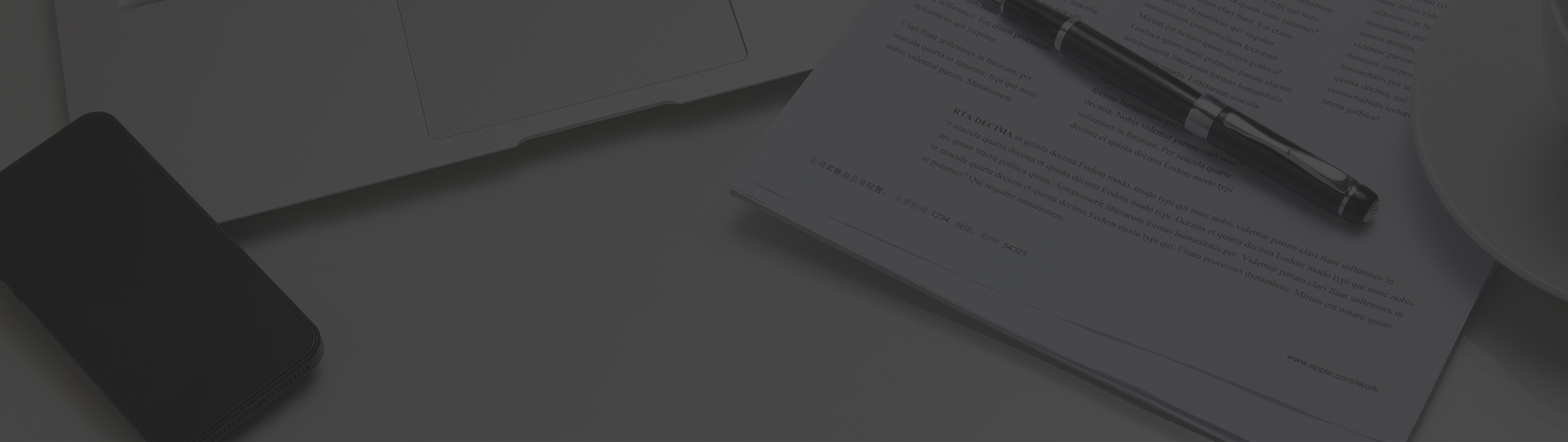


 京公网安备 11010502052960号
京公网安备 11010502052960号